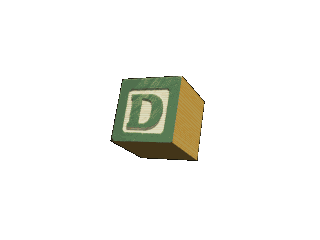1、打开ulead cool 3d,进入其主界面;
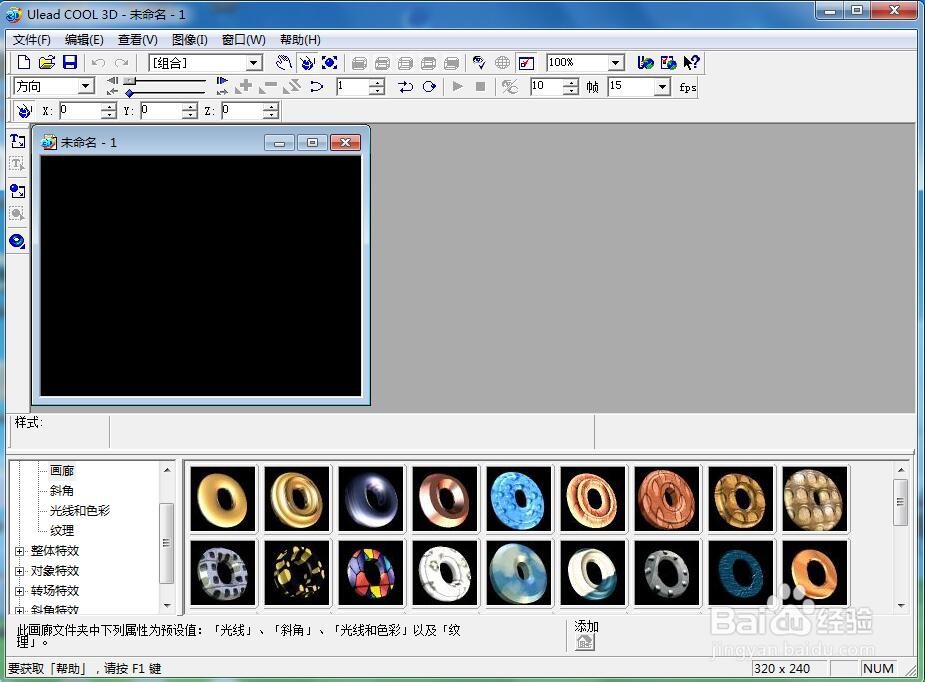
2、用鼠标双击工作室,在打开的下拉菜单中点击形状;

3、找到并双击正方体,将它添加到舞台上;

4、点击大小按钮,向外拖动鼠标,将正方体变大;

5、点击对象特效,点击部件旋转,双击添加一种动画样式;
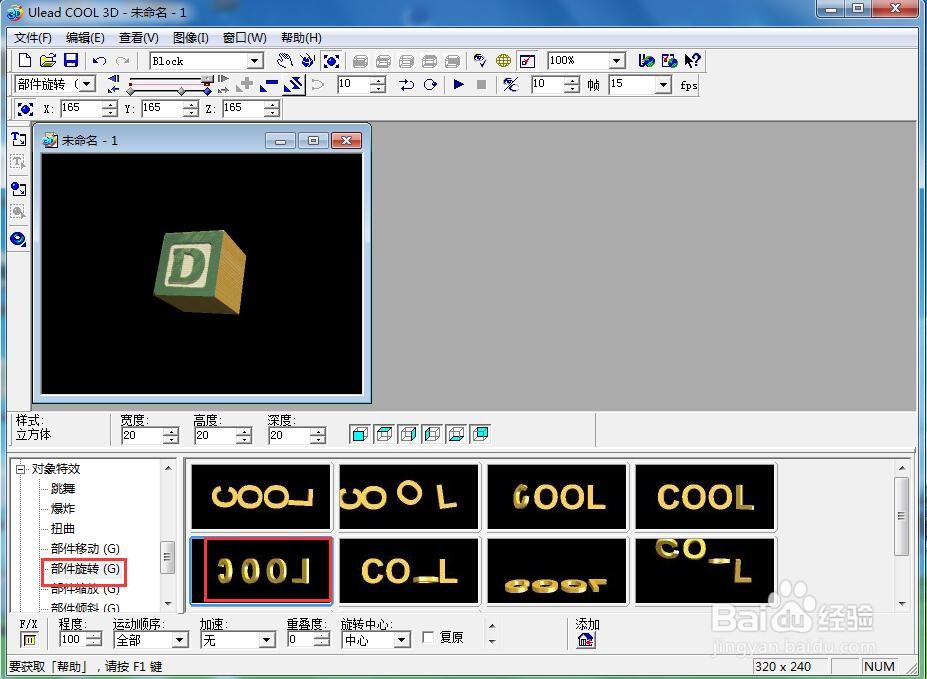
6、点击播放按钮,可以预览创建的动画;

7、我们就创建了一个旋转的正方体动画,其动画效果如下图所示。
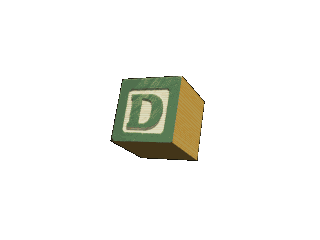
时间:2024-10-12 07:09:27
1、打开ulead cool 3d,进入其主界面;
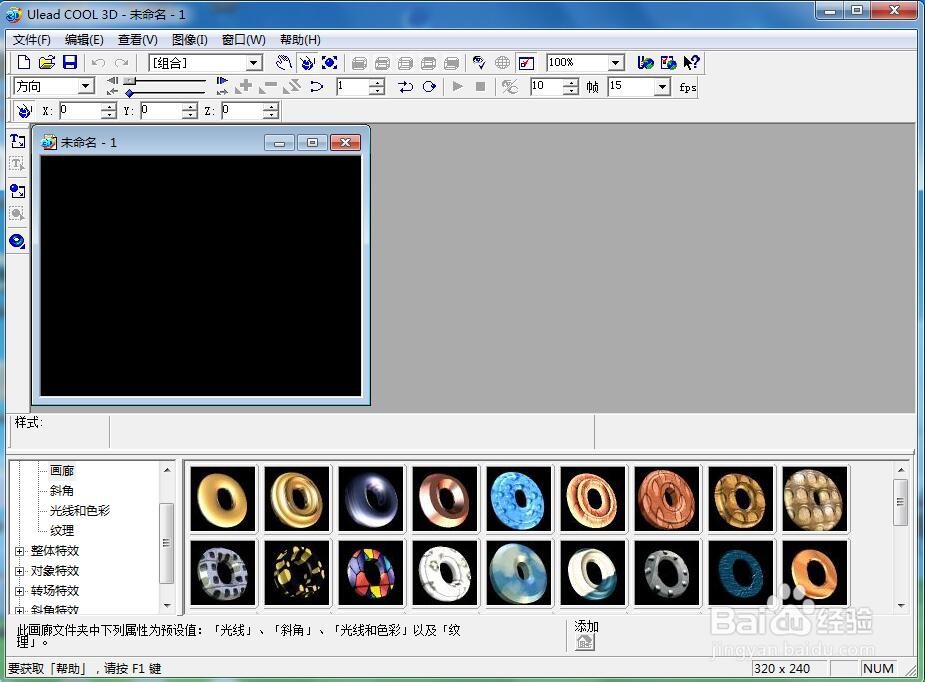
2、用鼠标双击工作室,在打开的下拉菜单中点击形状;

3、找到并双击正方体,将它添加到舞台上;

4、点击大小按钮,向外拖动鼠标,将正方体变大;

5、点击对象特效,点击部件旋转,双击添加一种动画样式;
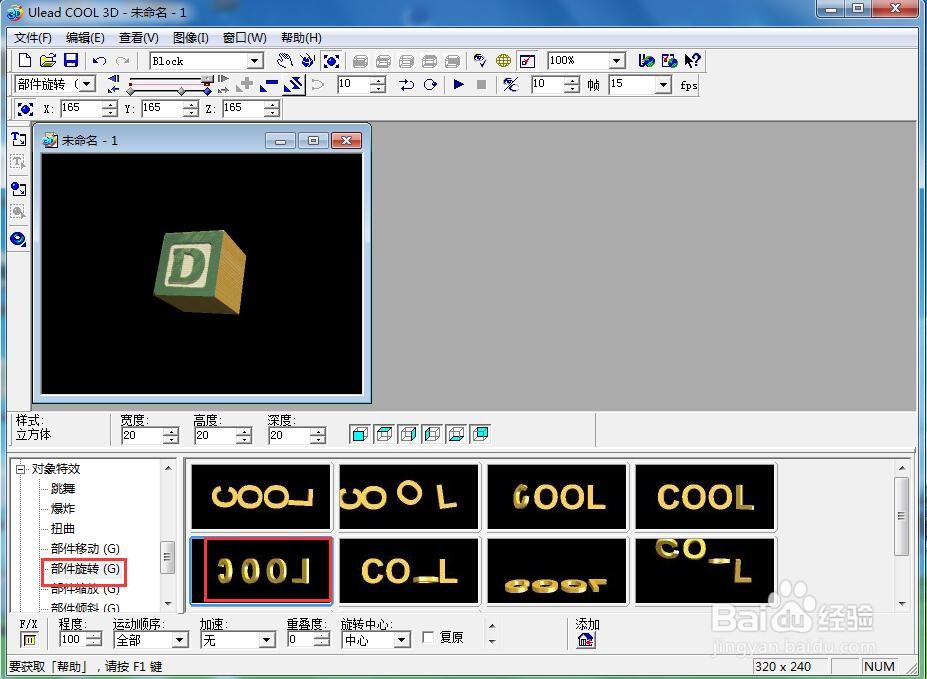
6、点击播放按钮,可以预览创建的动画;

7、我们就创建了一个旋转的正方体动画,其动画效果如下图所示。